

Escrito por Adela D. Louie, Última actualización: 29 de enero de 2024
¡Descubre las claves para crear fascinantes vídeos de YouTube cuyos servicios captan la atención en la primera pantalla! En esta publicación, veremos cómo grabar vídeos de youtube cautive efectivamente a su audiencia y haga que quieran volver por más. Descubra cómo las presentaciones cautivadoras, las imágenes visualmente atractivas y la combinación adecuada de personalidad pueden ayudar a que sus películas se destaquen en un mundo digital competitivo.
A menos que sea un productor de contenido experimentado o esté recién comenzando, esta guía se esfuerza por brindarle ideas y métodos concretos para ayudarlo a mejorar su juego de creación de videos. Permítanos convertir su canal de YouTube en un destino magnético para los espectadores, garantizando que su material no solo conecte sino que también proporcione un impacto duradero.
Parte #1: La mejor manera de grabar videos de YouTube en MacOS y Windows: FoneDog Screen RecorderParte #2: Cómo grabar videos de YouTube (dispositivos iOS/Android)Parte #3: Cómo grabar vídeos de YouTube (MacOS/Windows)Conclusión
Grabador de pantalla FoneDog es la mejor grabadora de YouTube para MacOS y Windows. Este equipo adaptable captura vídeo de alta calidad fácilmente. FoneDog graba vídeos de YouTube fácilmente con una interfaz de usuario sencilla y ajustes configurables para un mejor rendimiento. La mejor solución para mejorar la grabación de YouTube en todos los sistemas operativos tiene que ser FoneDog Screen Recorder, que combina simplicidad y amplia funcionalidad.
Descargar gratis
Para ventanas
Descargar gratis
Para Mac normales
Descargar gratis
Para M1, M2, M3
aquí está cómo grabar vídeos de youtube usando esto mejor capturador de videos de YouTube:
1. Para comenzar, obtenga el programa FoneDog Screen Recorder y colóquelo en su Mac. El proceso de descarga es fácil de usar y rápido, por lo que puede comenzar a utilizar la herramienta de inmediato.
2. Inicie la aplicación después de haberla instalado. Antes de iniciar el proceso de grabación, asegúrese de configurar los parámetros según sus preferencias.
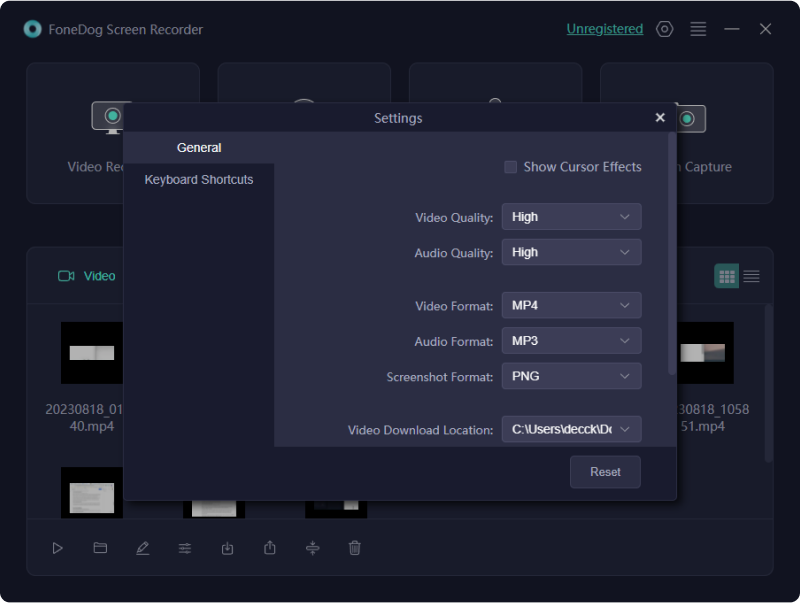
3. Cuando los ajustes hayan sido los adecuados, presione "Empezar a grabar" dentro de FoneDog Screen Recorder antes de comenzar a grabar.

4. Detenga el proceso presionando el botón "Deténgase" o usando la tecla de acceso rápido que el software le proporciona cuando finaliza la grabación.

5. Después de editar tu video con FoneDog Screen Recorder, puedes compartirlo en tu formato preferido. Exportar es fácil y los archivos funcionan en muchas plataformas y dispositivos.
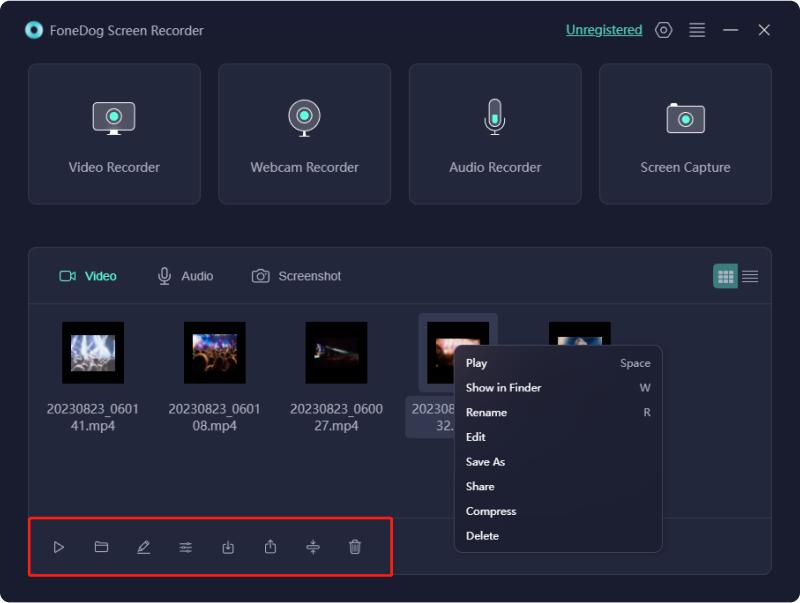
Es fácil grabar una película de YouTube con tu teléfono. Con iOS 14 o posterior o simplemente Android 11, puedes acceder a la herramienta de captura de pantalla incorporada en tu dispositivo. Para dispositivos más antiguos, optar por una aplicación de grabación de pantalla permitirá la grabación de videos de YouTube. Pasos sobre cómo grabar videos de YouTube en dos plataformas:
Si su objetivo es simplemente capturar y almacenar un video de YouTube en un iPhone, probablemente no sea necesario realizar una compra. La mayoría de los iPhone y iPad están equipados con capacidades inherentes de grabación de pantalla. A continuación, describimos los pasos para grabar un vídeo de YouTube en un iPhone o iPad.
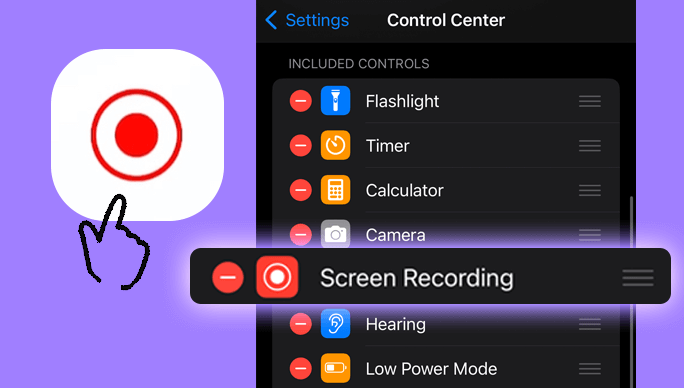
Para aquellos que usan un dispositivo Android más antiguo, el proceso requiere descargar una aplicación de grabación de pantalla. Sin embargo, si su dispositivo móvil funciona con Android 11 o una versión posterior, puede acceder fácilmente a la grabadora de pantalla incorporada siguiendo estos pasos:
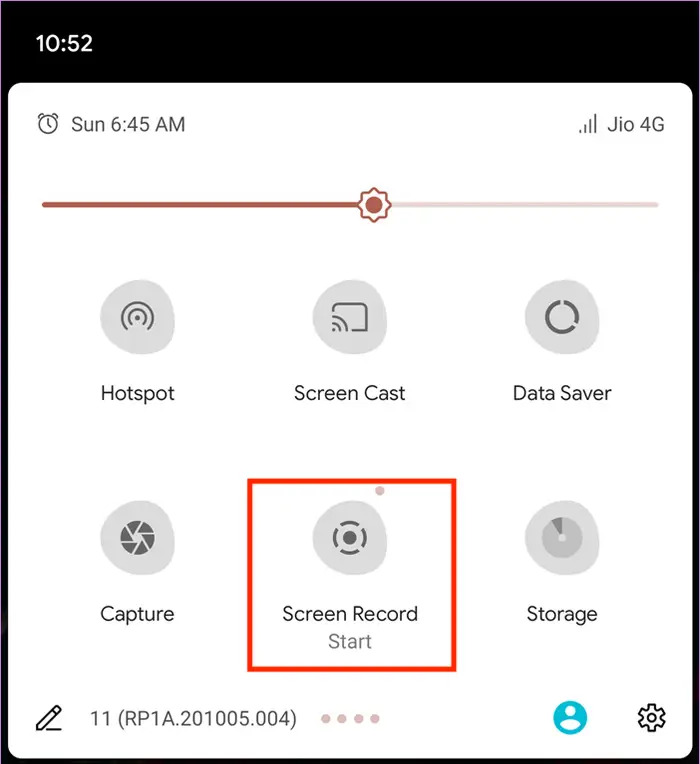
Capture vídeos de YouTube sin esfuerzo en sistemas operativos Mac y Windows. Optar por una PC o computadora portátil permite una experiencia de visualización en pantalla más grande. Si bien existen múltiples enfoques para grabar contenido de YouTube en plataformas Mac y Windows, este artículo describirá un método competente para cada sistema operativo respectivo. A continuación se muestran formas de grabar videos de YouTube en la computadora:
Capture fácilmente un vídeo de YouTube en su Mac usando la función integrada Tiempo rapido solicitud. Sigue estos pasos:
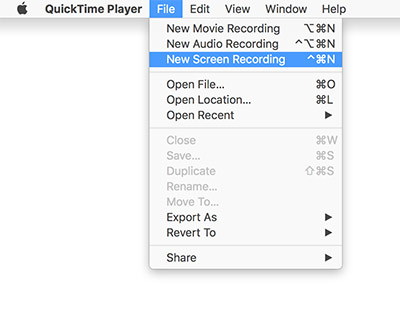
Tenga en cuenta que QuickTime carece de la capacidad de capturar audio del vídeo grabado de YouTube. Para la grabación de audio simultánea, explore un software de grabación de video alternativo diseñado para YouTube, que le permite capturar video y audio sin problemas.
Capturar vídeos de YouTube en Windows y Mac presenta un conjunto diferente de desafíos en comparación con la simplicidad de la grabación en un teléfono inteligente. Windows 10 incluye Game Bar, que está diseñada específicamente para capturar imágenes de juegos. Aunque su nombre se centra en los juegos, esta aplicación se puede adaptar de manera eficiente para capturar una amplia gama de contenido, como videos de YouTube. Para iniciar el proceso de grabación en Windows, siga estos pasos:
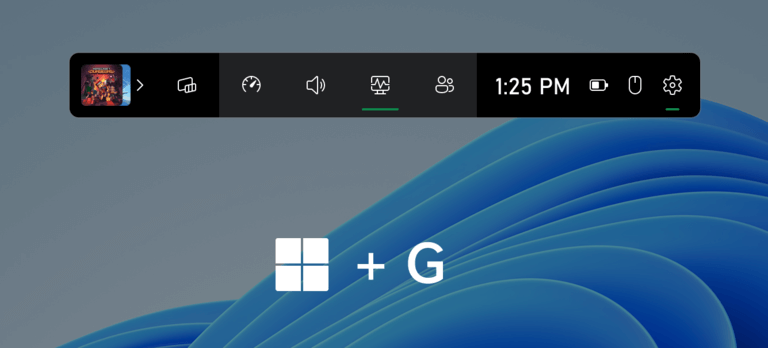
La gente también Leer[Actualización 2024] ¿Puedes grabar en YouTube TV?Soundscaping: Guía sobre cómo grabar música desde YouTube
Finalmente, si quieres ser bueno en cómo grabar vídeos de youtube, es necesario utilizar las herramientas y métodos adecuados. Es importante encontrar un equilibrio entre imaginación y utilidad, ya sea que utilice herramientas integradas o software especializado como FoneDog Screen Recorder. Mejore su contenido, haga que la gente se interese y disfrute del proceso de crear vídeos interesantes en YouTube.
Comentario
Comentario
Grabador de pantalla
Potente software de grabación de pantalla para capturar su pantalla con cámara web y audio.
Historias de personas
/
InteresanteOPACO
/
SIMPLEDificil
Gracias. Aquí tienes tu elección:
Excellent
Comentarios: 4.8 / 5 (Basado en: 64 El número de comentarios)